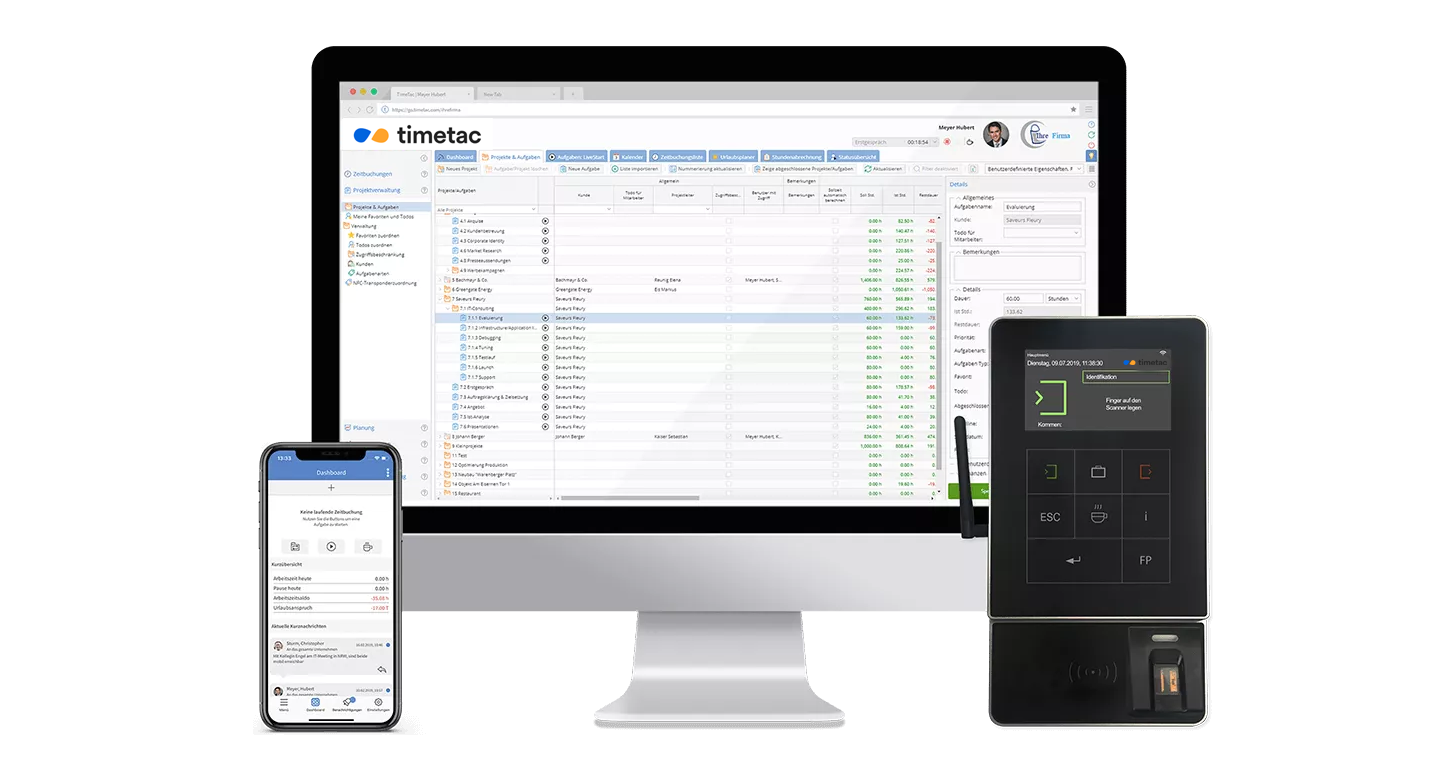Implementieren Sie Single-Sign-On für TimeTac selbst mit unseren Tutorials
von Gabriele Kaier, 24.03.2022
TimeTac bietet Ihnen schon seit längerer Zeit die Möglichkeit, Single-Sign-On als Authentifizierungsmethode für Ihren TimeTac Account zu konfigurieren. Ab sofort können Sie die Implementierung jedoch selbst und ohne TimeTac Support vornehmen. Eine Bearbeitungszeit fällt somit weg. Wir haben für Sie selbsterklärende Tutorials erstellt, die Sie dabei Schritt für Schritt leiten. Und falls doch die eine oder andere Frage aufkommen sollte, stehen wir Ihnen natürlich wie gewohnt gerne zur Seite.
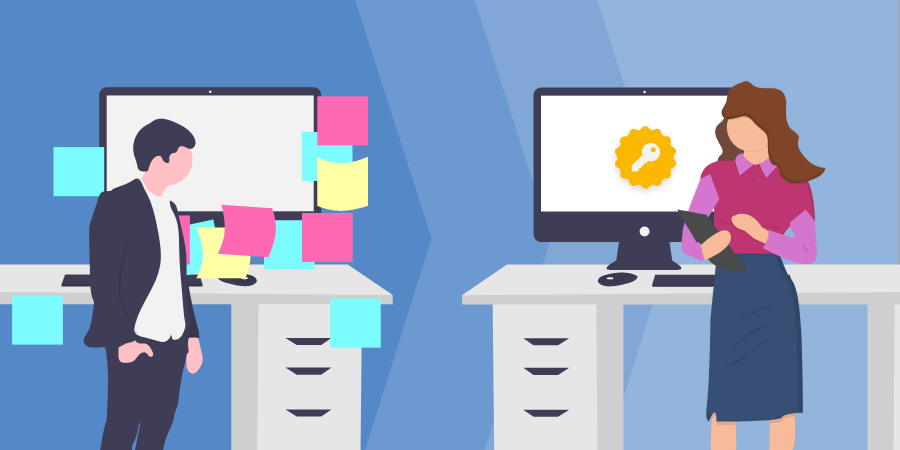
Konfigurieren Sie Single-Sign-On in TimeTac selbstständig, ohne Wartezeit
Single-Sign-On (SSO) ermöglicht es Ihren Mitarbeitenden, dass sich diese bei verschiedenen Diensten und Programmen nur einmal authentifizieren zu müssen. Das erhöht einerseits die Sicherheit, wenn Mitarbeitende keine individuellen Passwortkombinationen verwenden müssen. Andererseits ist es natürlich praktisch, wenn sich Ihre Mitarbeitenden nur einmal mit einem Satz von Anmeldedaten anmelden müssen, um Zugang zu allen Anwendungen im Unternehmen zu erhalten.
So richten Sie SSO ein
TimeTac unterstützt derzeit die SSO-Konfiguration für alle SAML 2.0 konformen Identity-Provider. Wenn Sie Azure oder Google als Identity-Provider verwenden möchten, finden Sie dazu detaillierte Dokumentationen in unserer Knowledge-Base auf Englisch. Weitere Dokumentationen für Jumpcloud und Okta sind bereits in Planung.
Gehen Sie dabei wie folgt vor:
1. Erstellen Sie eine TimeTac-Anwendung in Ihrem Identity-Provider
Um SSO für Ihren TimeTac Account zu aktivieren, müssen Sie eine TimeTac-Anwendung innerhalb Ihres Identity-Providers erstellen. Für die SAML-Konfiguration müssen Sie das Identifier-Feld (Entity ID) und die Reply-URL (ACS URL) festlegen und einen Unique-User-Identifier definieren. 2. Richten Sie SSO in TimeTac ein Loggen Sie sich mit einem Administrator-Benutzer in Ihr TimeTac-Konto ein und gehen Sie in die Account-Verwaltung. Im Abschnitt SSO-Konfiguration können Sie dann die Implementierung durchführen, indem Sie alle von Ihrem Identiy-Provider bereitgestellten Details ausfüllen. Nach der Konfiguration aktivieren Sie SSO als optionale Login-Methode.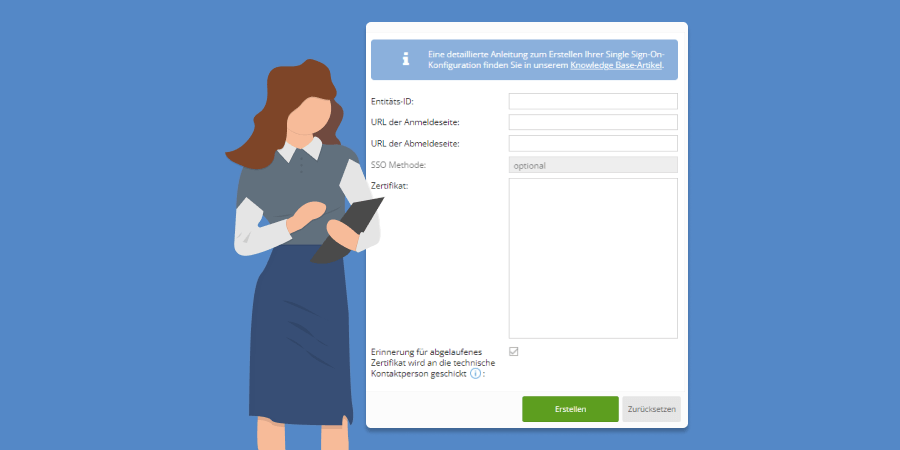
SSO-Login optional oder verpflichtend
Wenn Sie SSO erfolgreich eingerichtet und getestet haben, können Sie wählen, ob Sie Ihren Mitarbeiter*innen SSO als Login optional oder verpflichtend vorgeben. Sollten Sie sich für den verpflichtenden Login entscheiden, bedeutet das, dass sich Ihre Mitarbeiter*innen ausschließlich über SSO einloggen können. Ein Login mit den TimeTac Anmeldedaten ist dann jedoch nicht mehr möglich.
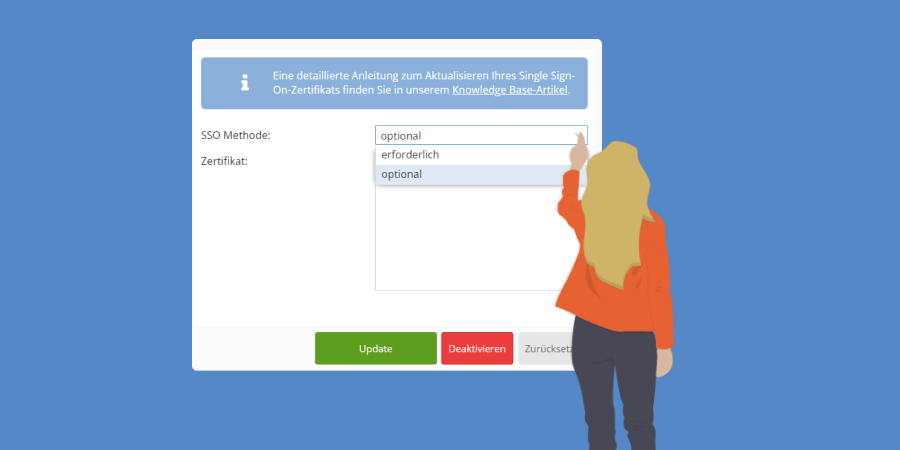
Single-Sign-On-Zertifikat aktualisieren
Sobald Sie Single-Sign-On für Ihren TimeTac Account aktiviert haben, erfolgt ein regelmäßiger Austausch des Sicherheitszertifikats zwischen TimeTac und Ihrem Identity-Provider. Dieses Zertifikat gewährleistet eine sichere Kommunikation zwischen TimeTac und Ihrem Identity-Provider.
Damit es zu keinen Dienstunterbrechungen kommt, müssen Sie darauf achten, dass dieses Zertifikat immer gültig ist und vor Ablauf rechtzeitig erneuert wird. Sie können sich von TimeTac per E-Mail daran erinnern lassen.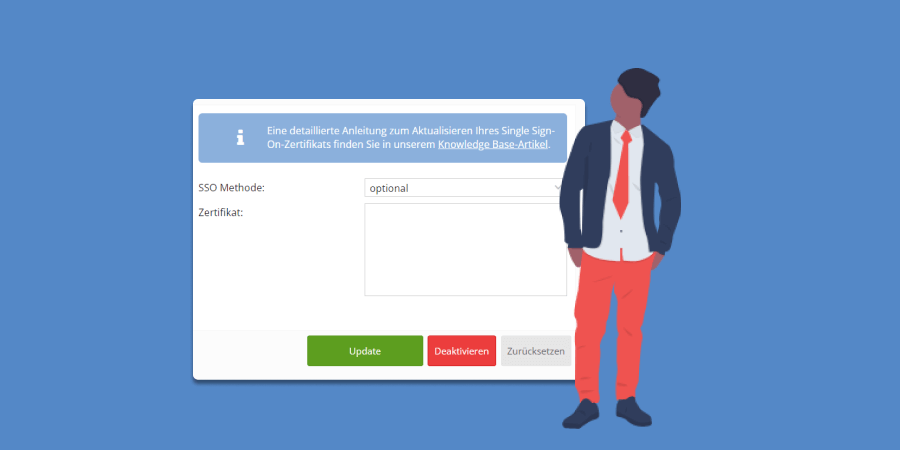
Konfigurieren Sie SSO selbst mit unseren leicht verständlichen Tutorials, ohne auf die Unterstützung unseres Supports angewiesen sein zu müssen. Legen Sie fest, ob Ihre Mitarbeitenden SSO optional oder verpflichtend verwenden müssen, um sich in TimeTac anmelden zu können und erneuern Sie selbst das Zertifikat bei Ablauf. TimeTac erinnert Sie gerne an die Frist.
Das klingt alles trotzdem kompliziert für Sie? Wenn Sie die Implementierung von SSO in TimeTac nicht alleine umsetzen möchten oder können, steht Ihnen unser Support-Team natürlich gerne wie gewohnt zur Verfügung.SSO für TimeTac selbst Schritt für Schritt einrichten
Auf unserer Knowledge-Base finden Sie alle Anleitungen, um Single-Sign-On zu konfigurieren.
SSO für TimeTac selbst Schritt für Schritt einrichten
Zur Knowledge-BaseAuf unserer Knowledge-Base finden Sie alle Anleitungen, um Single-Sign-On zu konfigurieren.